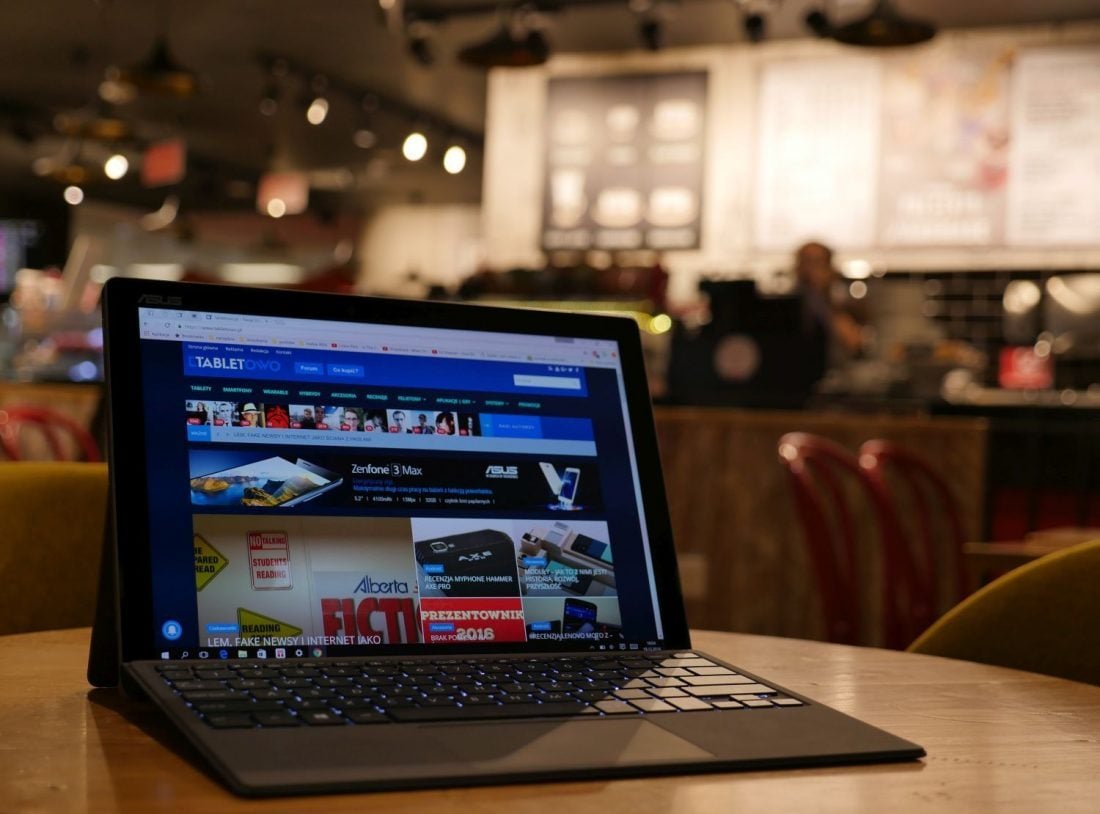Wierny przyjaciel w zdrowiu i w chorobie, w pracy i podczas wolnego, na wyjazdach i w biurze… O czym mówię? O Asusie Transformer 3 Pro, którego miałam okazję dokładnie prześwietlić w ostatnich tygodniach. I muszę Wam powiedzieć jedno: bardzo miło będę wspominać ten czas. Choć, jak zawsze, moje przemyślenia są dwubiegunowe…
Parametry techniczne Asusa Transformer 3 Pro T303UA:
- wyświetlacz 12,6” o rozdzielczości 2880×1920 pikseli (3:2),
- dwurdzeniowy procesor Intel Core i7 6500U (2.5-3.1 GHz) z Intel HD Graphics 520,
- 8GB LPDDR3 1866MHz RAM,
- Windows 10 Home,
- 512GB SSD,
- aparat 13 Mpix,
- kamerka 2 Mpix,
- pełnowymiarowy port USB 3.0,
- USB typu C 3.1 (Thunderbolt),
- slot kart microSD,
- wyjście HDMI,
- WiFi 802.11 AC,
- Bluetooth 4.1,
- 3.5 mm jack audio,
- frontowe głośniki stereo 2W,
- akumulator 39 Whrs,
- wymiary: 298,8 x 210,1 x 8,35 mm,
- waga: 790 g (1135 g z klawiaturą).
Cena Asusa Transformer 3 Pro w testowanej konfiguracji w Polsce: 6199 złotych (w zestawie: tablet, klawiatura, rysik)
Wideorecenzja
Budowa i obudowa
Może Transformer 3 Pro nie należy do najsmuklejszych hybryd (grubość obudowy wynosi 8,35 mm). Może nie jest też najlżejszą spośród dostępnych na rynku (z klawiaturą – 1135 g). Ale jedno przyznać jej trzeba: już na pierwszy rzut oka wygląda solidnie, co wcale nie jest jej wadą – wprost przeciwnie. Zwłaszcza, że od sprzętu mobilnego wymagam nie tylko wydajności i niezawodności, ale również odporności, a przy tym najlepiej jeszcze, żeby jego obudowa dobrze się prezentowała. Jak się domyślacie – trudno znaleźć sprzęt łączący wszystkie te cechy. Ale patrząc na całokształt, maszyna Asusa już od pierwszej chwili zyskała moją sympatię.
Największy wpływ miała na to budowa urządzenia. Transformer 3 Pro jest hybrydą będącą dalszą krewną Microsoft Surface. Oznacza to, że w obudowie znajdziemy zintegrowaną nóżkę – podstawkę, dzięki której hybryda jest dużo bardziej wszechstronna i uniwersalna, niż gdy mamy do czynienia z innymi rodzajami urządzeń 2 w 1 (o czym sporo pisałam przy okazji testów modelu Huawei MateBook). Nóżka umożliwia stabilne postawienie tabletu pod każdym kątem między 100 a 155 stopni, co oznacza komfortowe użytkowanie w bardzo wielu scenariuszach. I to jest niewątpliwie największą zaletą tego urządzenia.
W moim przypadku Transformer 3 Pro świetnie radził sobie zarówno podczas pracy na utwardzonej powierzchni (biurko, stolik, blat), jak również jazdy autobusem, pociągiem, ale także na kolanach czy nawet w łóżku (pamiętacie, święta przechorowałam…), gdzie największy kąt odchylenia podstawki był niezwykle istotny.
Tym, czym testowana hybryda Asusa kupiła mnie od razu, jest bogate zaplecze złączy na obudowie. Na prawej krawędzi jest ich cała masa – począwszy od pełnowymiarowego portu USB 3.0 (przez który teraz mam odruch chęci wpięcia pendrive’a do swojego laptopa do jego… prawej krawędzi ekranu ;)), przez USB typu C 3.1 (Thunderbolt) i pełnowymiarowe wyjście HDMI po slot kart microSD – ten z kolei umieszczony na przeciwległym boku, obok którego znalazła się regulacja głośności. Włącznik tabletu jest z lewej strony górnej krawędzi. Dolna z kolei skrywa w sobie sześciopinowe złącze magnetyczne oraz dwa otwory, w które idealnie dopasowują się bolce wystające z klawiatury. Jest to celowy zabieg, by połączenie między tabletem a klawiaturą było trwałe i stabilne.
Bardzo ważną częścią urządzenia jest jego front. Pomijając kwestię 12,6-calowej matrycy, istotną rolę odgrywają tu frontowe głośniki stereo, których jakość jest naprawdę dobra. Do tego kamerka do połączeń wideo nad ekranem oraz logo Asusa w widocznym miejscu – w lewym górnym rogu. Z tyłu obudowy, poza wspomnianą podstawką, mamy jeszcze aparat 13 Mpix, którego istnienie szczerze mnie zdziwiło (choć rozumiem, że to zabieg mający na celu możliwość błyskawicznego zrobienia zdjęcia urządzeniem, bez pośrednictwa smartfonu).
O czym jeszcze warto wspomnieć to fakt, że po obu stronach obudowy, tuż przy rogach w dolnej części lewej i prawej krawędzi, widoczne są specjalne wycięcia, których zastosowanie jest bardzo proste – ułatwiają rozłożenie podstawki. Gdyby nie one, korzystanie z nóżki by było dużo bardziej frustrujące.
Urządzenie dostępne jest w dwóch wersjach kolorystycznych: szarej, jak ta testowana (Titanium Gray) oraz złotej, choć ja bym ją nazwała raczej szampańską (Icicle Gold). Osobiście do gustu bardziej przypadła mi druga z nich, ale w rzeczywistości obie prezentują się nieźle.
Mobilność i praca w podróży – klawiatura
Przy okazji testów wszelkiego rodzaju hybryd odkryłam w sobie bardzo przydatną łatwość błyskawicznego przyzwyczajania się do każdej kolejnej klawiatury, z której mam okazję korzystać. Prawda jest jednak taka, że każda jest inna i różną ilość czasu zajmuje „przestawienie się” z jednej na drugą. Zdarzają się też takie, o których powiedzieć, że są wygodne dla użytkownika, nie mogę. Ale klawiatura z Transformera 3 Pro do takich zdecydowanie nie należy. Choć zapewne zwolennikom klawiatur wyspowych do gustu nie przypadnie, bo nią najnormalniej w świecie nie jest. Czy to dobrze, czy źle – oceńcie według swoich preferencji. Ja wiem jedno – pisze się na niej naprawdę wygodnie.
Klawiatury można używać w dwóch pozycjach – zupełnie leżącej na płasko (osobiście nie przypadła mi do gustu) oraz podpiętej do ekranu pod delikatnym kątem – i tak jest zdecydowanie najlepiej. Co najważniejsze, dedykowana klawiatura do Asusa Transformer 3 Pro jest dużo sztywniejsza niż ta, z którą mamy do czynienia w przypadku MateBooka od Huawei. Dzięki temu nie ma mowy o jej znacznym uginaniu się podczas pisania (chyba że leży na płasko – wtedy jest to nagminne). Jasne, efekt ten występuje, ale nie jest uciążliwy i w ogóle nie przeszkadza podczas procesu wprowadzania tekstu – nawet w dużych ilościach i przez długi czas. Jako że piszę całe mnóstwo różnych tekstów, miałam okazję to dokładnie sprawdzić.
Klawiatura jest sześciorzędowa, z czego ostatni, najdalej wysunięty rząd od użytkownika, zawiera klawisze funkcyjne, działające dopiero po wciśnięciu Fn. Klawisze są odpowiedniej wielkości – nie za duże, nie za małe. Podobnie jest zresztą z samymi odstępami pomiędzy nimi. Jeśli miałabym mieć jakiekolwiek zastrzeżenia do klawiatury, to może odrobinę do jej głośności – ze względu na dość duży skok (co nie jest wcale wadą), poszczególne klawisze podczas pisania po prostu dają o sobie znać. Co ważne, klawiatura jest podświetlana (oferuje trzy stopnie podświetlenia), dzięki czemu bez żadnych problemów możemy pisać na niej również nocą.
Touchpad, to już z góry Wam powiem, nie należy do moich ulubionych. Obsługuje multitouch i wszelkie gesty z nim związane, co samo w sobie jest świetne, ale ogólne działanie gładzika pozostawia wiele do życzenia. To właśnie sprawiło, że przez zdecydowaną większość czasu korzystałam z podłączonej przez Bluetooth myszki (i/lub rysika), zamiast użerać się z touchpadem. Wszystko przez to, że gładzik w Transformerze 3 Pro ma przypadłość przeskakiwania z miejsca w miejsce. Trudno jest opisać, a nawet pokazać na wideo, o co mi konkretnie chodzi, ale sęk w tym, że w jednej chwili kursor znajduje się w jednej części ekranu, by po chwili, choć tego wcale nie chcemy, był w drugiej części. Trudno jest mi jednak ocenić czy to przypadłość wyłącznie testowego egzemplarza (bo tak przecież może być), czy po prostu „ten typ tak ma”. Przyciski odpowiadające za funkcje lewego i prawego przycisku myszy działają bez zastrzeżeń, aczkolwiek warto wspomnieć, że są dość głośne.
Zamknięcie klawiatury (czyli położenie jej na ekranie) skutkuje uśpieniem tabletu.
Praca z urządzeniem na kolanach
Komfort pracy z wszelkiego rodzaju hybrydami na kolanach jest dla mnie wyznacznikiem tego, jaki dany sprzęt jest. Często zdarza mi się używać urządzeń towarzyszących mi w podróży na lotniskach w oczekiwaniu na samolot, w pociągach, autobusach, gdzie do dyspozycji mam niezawodne nogi, będące świetną powierzchnią roboczą – pod warunkiem tylko, że nóżka jest na tyle sprytna, by umożliwić ustawienie hybrydy pod odpowiednim kątem. A podstawka w Transformerze 3 Pro nie ma z tym najmniejszych problemów.
Co ważne, całość konstrukcji, niezależnie od kąta, pod którym stoi, jest na tyle stabilna, że nie ma mowy o upadku części tabletowej do tyłu. Środek ciężkości wzięty jest na nóżkę, całość jest odpowiednio wyważona – jedyna sytuacja, w której coś może pójść nie tak, to gdy się zapomnimy i próbując podnieść hybrydę chwycimy za klawiaturę zamiast ekranu – wtedy może się to skończyć niezbyt przyjemnie dla części tabletowej. Dobrze radzę, nie próbujcie tego na swoich urządzeniach 2 w 1.
Pod tym względem duży plus dla hybrydy Asusa. Kolejny – zaraz po bogatym zapleczu złącz bez potrzeby korzystania z żadnego akcesorium (vide MateDock przy MateBooku od Huawei).
Spis treści:
1. Budowa i obudowa. Mobilność i praca w podróży – klawiatura. Praca z urządzeniem na kolanach
2. Wyświetlacz. Działanie. Aparat i kamerka. Głośniki
3. Czas pracy. Rysik. Stacja dokująca. Podsumowanie
Wyświetlacz
Front Asusa Transformer 3 Pro niespecjalnie przypadł mi do gustu. Wszystko przez to, że matryca otoczona jest przez dość szerokie ramki. Ale kwestie wizualne zostawmy za sobą – najważniejszy jest sam wyświetlacz.
Jak już doskonale wiecie, w testowanym urządzeniu zastosowano matrycę o przekątnej 12,6” i rozdzielczości 2880 x 1920 pikseli, a więc o typowo hybrydowych proporcjach ekranu – 3:2. Z racji wysokiej rozdzielczości, urządzenie domyślnie podpowiada, by zmienić ustawienie ekranu w skali ze 100% do 200%, bo w przeciwnym razie wszelkie ikony są niesamowicie małe, przez co o wysokim komforcie użytkowania nie może być mowy – chyba że z lupą ;).
Tym, co mnie osobiście bardzo ucieszyło w Transformerze 3 Pro, były ustawienia Asus Splendid. Dzięki temu nie trzeba dodatkowo instalować programu f.lux (z którego namiętnie korzystam na laptopie). Wszystko za sprawą tego, że funkcja ta zawiera cztery tryby pracy wyświetlacza: normalny, Eye Care (zmniejszający emisję światła niebieskiego), Vivid (charakteryzuje się zwiększonym nasyceniem) oraz manualny, w którym to sami dostosowujemy temperaturę barwową pod własne preferencje.
Sama reakcja kranu na dotyk jest natychmiastowa. Kąty widzenia – świetne. Jedyne zastrzeżenia mam tak naprawdę do nierównomiernego podświetlenia matrycy. Gdy na ekranie wyświetlane są ciemniejsze treści, widać wyraźnie, zwłaszcza w rogach, tak zwane wycieki światła. W żadnym wypadku jednak nie przeszkadza to w korzystaniu z urządzenia.
Nie byłabym sobą, gdybym jeszcze kilku słów nie poświęciła jasności wyświetlacza. Minimalnej nie zaszkodziłoby, gdyby była niższa – wynosi bowiem 10 nitów. Maksymalna natomiast pozwala na komfortową pracę w mocno oświetlonych sztucznym światłem pomieszczeniach – czy w słoneczne dni sprawdzi się równie dobrze, niestety, ze względu na brak słońca nie dane mi było przetestować. Do naszej dyspozycji oddany został czujnik światła, który odpowiednio dostosowuje jasność ekranu do panujących wokół nas warunków oświetleniowych – oczywiście, jeśli nie chcemy z niego korzystać, możemy wyłączyć w ustawieniach.
Warto też wspomnieć, że błyszczący ekran daje się we znaki… cały czas, niestety, widoczne jest nasze odbicie w ekranie, co może lekko uprzykrzać życie.
Działanie
Przy cichym MateBooku ponarzekałam sporo na brak slotu kart pamięci i brak jednostki centralnej z rodziny Intel Core i…, tymczasem w Asusie na nic takiego złego słowa powiedzieć nie mogę. Gniazdo kart microSD – jest, procesor Intel Core i7 – również obecny na pokładzie. Testowany egzemplarz może pochwalić się następującą konfiguracją:
- dwurdzeniowym procesorem Intel Core i7 6500U (2.5-3.1 GHz) z Intel HD Graphics 520,
- 8GB LPDDR3 1866MHz RAM,
- systemem Windows 10 Home,
- 512GB SSD.
Całość działa naprawdę szybko i wydajnie, podczas codziennego użytkowania całkowicie niezawodnie. Jest tylko jedno „ale”. A jest nim aktywne chłodzenie, które daje o sobie znać dosłownie co chwilę. Wiatraki włączają się bardzo często, przez co nie ma mowy o dłuższej chwili bezgłośnej pracy. Uruchamiają się niezależnie od tego, czy tworzymy dokument w Wordzie, oglądamy wideo na YouTube czy przeglądamy portale społecznościowe, nie wspominając o bardziej wymagających zadaniach, jak obróbka zdjęć czy montaż wideo. Jeśli więc zależy Wam na bezgłośnej pracy w pobliżu śpiącej drugiej połówki czy małego dziecka, niestety, w tym przypadku nie jest to możliwe.
Jeśli chodzi o możliwości Transformera 3 Pro, trudno jest je jednoznacznie opisać przez wzgląd na ciągle dające o sobie znać wiatraczki. Pewne jest natomiast, że z szybkim żonglowaniem ok. dziesięcioma kartami w przeglądarce, Spotify, pocztą, Wordem, Excellem i Skypem nie miał problemu. Jednocześnie warto wspomnieć o tym, że obudowa tabletu, mniej więcej w centralnej jej części, staje się bardzo ciepła – temperatura w skrajnych momentach dochodzi do nawet 40 stopni. Na szczęście gdy hybryda stoi oparta o nóżkę, nie musimy jej dotykać.
Jeśli czytaliście moją recenzję Huawei MateBooka, wiecie doskonale, że z ciekawości odpaliłam jednoczesne otwarcie 75 zdjęć ważących po 5MB każde w GIMPie. W przypadku Transformera 3 Pro cały proces trwał niecałe dwie minuty, natomiast w przywołanym sprzęcie chińskiego koncernu (z Core m5-6Y54 i 8GB RAM) – 2,5 minuty.
Kolejnym testem dla Transformera 3 Pro było wyrenderowanie złożonego już wcześniej przeze mnie wideo w 4K, trwającego 7,5 minuty. Na laptopie (Asus NX500J z Intel Core i7-4712HQ, 16GB RAM, Nvidia GeForce GTX850M) proces trwał godzinę i kwadrans, czego efektem był plik wyjściowy ważący 10GB. Testowana hybryda mieliła rendering pokazując początkowo, że całość zajmie ok. 3 godziny – cały czas zużycie procesora było na poziomie ok. 73%, natomiast pamięci – 84%. Niestety, nie wiedzieć czemu, po godzinie Sony Vegas uznał, że plik jest gotowy – a wyszło z tego coś ważące 2GB – „coś”, bo niestety nie pełny materiał, o który mi chodziło. Ale postanowiłam powtórzyć test. Zostawiłam na noc renderowanie i wtedy całość operacji się udała. Niestety, trwała aż osiem godzin.
Ale to są hardcorowe testy dla osób, które chcą koniecznie sprawdzić czy w sytuacjach ekstremalnego zapotrzebowania Asus Tranformer 3 Pro nada się do maksymalnej eksploatacji. Ja natomiast w głównej mierze wykorzystywałam go do pisania i buszowania w sieci podczas wyjazdów (mobilna praca grana była mocno!) oraz do pracy stacjonarnej na dwóch monitorach – na ekranie hybrydy Asusa i zewnętrznym monitorze Philipsa, który podłączyłam do Transformera 3 Pro – bez najmniejszego problemu – bezpośrednio do portu USB typu C, znajdującego się na prawej krawędzi (dla porównania: MateBook w starciu z zewnętrznym monitorem podłączonym przez USB C poległ z kretesem).
Jeśli komuś przyszłoby do głowy granie na 12,6-calowym tablecie z Windowsem, z tym testowany sprzęt radzi sobie dobrze – Asphalt 8: Airborne otwiera na najwyższych detalach, a rozgrywka jest całkowicie płynna.
Kamerka i aparat
Przyznam, że byłam dość mocno zaskoczona tym, że w Transformerze 3 Pro znalazło się miejsce dla głównego aparatu. Bo o ile w tego typu urządzenie bardzo istotną rolę odgrywa przednia kamerka (wideorozmowy przez Skype lub programy pokrewne na porządku dziennym), tak aparat tylny w dużym urządzeniu raczej rzadko znajdzie zastosowanie. Tymczasem okazało się, że mamy tu dwa aparaty – frontowy 2 Mpix (jakość jest OK, rozmowy wideo – bezproblemowo), a także główny – 13 Mpix. Warto wspomnieć, że aparat znalazł swe miejsce w rogu, przez co bardzo łatwo jest go zasłonić palcem.
Głośniki
Przyzwyczaiłam się już do tego, że jeśli producent twierdzi, że coś jest „super”, to z rzeczywistością ma to niewiele wspólnego. Tymczasem głośniki zastosowane w Asusie Transformer 3 Pro, tak mocno zachwalane przez tajwański koncern, naprawdę dają radę (chcąc być na czasie powinnam napisać: „dajo radę”?).
Za ich największą zaletę trzeba uznać już samo to, że są frontowe i że są dwa – po obu stronach wyświetlacza, przy dolnej części lewej i prawej krawędzi. Dzięki dość znacznej odległości od siebie, efekt stereo jest słyszalny, aczkolwiek nie w takim stopniu, jak niektórzy mogli by oczekiwać. Moc głośników jest całkiem niezła – 2W.
I muszę przyznać, że podczas testów hybrydy Asusa, jakość dźwięku okazała się dla mnie pozytywnym zaskoczeniem. O ile głośniki z recenzowanego przeze mnie ostatnio MateBooka o dobrej jakości dźwięku wyłącznie słyszały (no tak, w końcu spędziły sporo czasu w towarzystwie Transformer 3 Pro u mnie na biurku ;)), tak głośniki powstałe przy współpracy z Harman Kardon ze sprzętu Asusa naprawdę odtwarzają dźwięk na tyle dobrze, że bez większy obaw o nasz słuch możemy odpalić ulubione utwory. Dźwięk nie jest nienaturalnie spłaszczony ani metaliczny, dzięki czemu słuchanie muzyki nie staje się udręką (jak w przypadku przywołanego urządzenia Huawei).
Jakości wyjścia słuchawkowego nie mam nic do zarzucenia.
Spis treści:
1. Budowa i obudowa. Mobilność i praca w podróży – klawiatura. Praca z urządzeniem na kolanach
2. Wyświetlacz. Działanie. Aparat i kamerka. Głośniki
3. Czas pracy. Rysik. Stacja dokująca. Podsumowanie
Czas pracy
Przy okazji recenzji Huawei MateBook pisałam, że cztery godziny pracy to był maks, jaki udawało mi się uzyskać. I był to bardzo przeciętny wynik, biorąc pod uwagę, że pod maską mamy tam Intel Core m5. Tymczasem w Asusie Transformer 3 Pro – z Intel Core i7 – i akumulatorem 39 Wh, czas pracy jest bardzo zbliżony. Oznacza to, że spory plus należy przypisać właśnie produktowi Asusa, bo mamy podobny czas pracy przy wyższej wydajności.
Mój scenariusz użytkowania wszelkiego rodzaju hybryd jest zbliżony – od kilku do kilkunastu kart otwartych w przeglądarce, w tym jedna z nich to YouTube z muzyką odpaloną w tle lub Spotify, Skype, plik Worda i Excela, do tego cały czas włączone WiFi i myszka podłączona przez Bluetooth, a jasność ekranu ustawiona w dolnych rejestrach. Przy takim wykorzystaniu, Transformer 3 Pro rozładowuje się po czterech godzinach – z zegarkiem w ręku.
Jak zawsze jednak istnieje szansa na wydłużenie czasu działania – w tym przypadku znacznie pomaga włączenie trybu samolotowego. Podczas dwugodzinnego lotu z hybrydy Asusa, wykorzystując ją wyłącznie do pisania recenzji w Wordzie, uszło 20% energii, co daje nadzieję na świetny czas pracy. Ale spójrzmy prawdzie w oczy – kto będzie użytkował Transformera 3 Pro w taki sposób? No właśnie. Zatem realnie trzeba założyć, że 4-5 godzin to standardowy czas działania tego urządzenia z dala od ładowarki.
Ale ważną kwestią jest ładowanie Transformera 3 Pro. Pełny proces zajmuje nieco ponad dwie godziny (gdy urządzenie jest wyłączone), natomiast przez pierwszą godzinę poziom naładowania akumulatora dobija do 60%.
Rysik
Jak już wiecie z początku niniejszej recenzji, rysik dołączony jest do zestawu, dzięki czemu nie musimy za niego ekstra płacić. I to jest generalnie świetna wiadomość, bo korzystanie z niego ułatwia użytkowanie dotykowego ekranu Transformera 3 Pro – zwłaszcza w chwilach, gdy decydujemy się na odpięcie klawiatury i pracę wyłącznie na części tabletowej. Wtedy możemy obsługiwać ekran dużo bardziej precyzyjnie niż palcem – wiadomo, końcówka rysika jest niewielkich rozmiarów (dużo smuklejsza niż ludzki palec), dzięki czemu trafienie w pożądany odnośnik nie sprawia żadnych trudności. Gdy zbliżymy rysik na niewielką odległość, na ekranie pokazuje się wskaźnik, dzięki czemu korzystanie z niego jest jeszcze łatwiejsze.
Na rysiku znajdziemy dwa przyciski – dolny jest gumką, natomiast górny – odpowiada za wywołanie podręcznego przybornika narzędziowego. Sam rysik zasilany jest… i tu niespodzianka… jednym małym paluszkiem (AAA), a nie akumulatorkiem ładowanym za pomocą portu USB. Dziwne zagranie i trudno ocenić czy słuszne. Wydaje mi się jednak, że lepiej by było, gdyby w rysiku znalazł się port microUSB/USB C w celu szybkiego podładowania, bo teraz, gdy padnie bateria, musimy szukać kiosku lub sklepu, co – przyznacie – nie jest najbardziej fortunnym rozwiązaniem.
Korzystanie z rysika jest przyjemne, a o czym warto wspomnieć jest fakt, że obsługuje 1024 punkty nacisku. Jest to niezwykle przydatne zwłaszcza podczas szkicowania w Sketchbooku. Ale samo nanoszenie odręcznych poprawek w Wordzie czy odręczne pisanie też zasługuje na uwagę.
Stacja dokująca
Wraz z Asusem Transformer 3 Pro do testów otrzymałam akcesorium, z możliwości obcowania z którym bardzo się ucieszyłam – lubię poznawać nowe akcesoria, nawet, jeśli nie są częścią składową zestawu sprzedażowego. Bo Asus Universal Dock niestety nią nie jest – co więcej, aktualnie nie wiadomo jaka będzie oficjalna cena tej stacji dokującej w naszym kraju.
A mając Transformera 3 Pro, naprawdę warto zwrócić na nią uwagę. Co prawda sama hybryda wyposażona jest w kilka złączy, tak rzeczona stacja rozszerza jej możliwości maksymalnie jak tylko się da. Znajdziemy w niej bowiem pełnowymiarowy slot kart SD, RJ-45 (LAN), wejście na mikrofon, 3.5 mm wyjście słuchawkowe, port USB typu C, pełnowymiarowy port USB 3.0, VGA oraz wyjście HDMI. Przyznajcie sami, że trochę tego jest. A co najważniejsze, każde z tych złączy działa bez zastrzeżeń.
Ciekawostką natomiast może być fakt, że o ile sama stacja dokująca jest zgrabnym, całkiem eleganckim prostokątem, tak zasilana jest przez potężny zasilacz, przypominający ten od laptopów – nie ukrywam, że było to dla mnie spore zaskoczenie. Samą stację z Transformerem 3 Pro łączy się za pomocą portu USB typu C.
Podsumowanie
Rynek urządzeń hybrydowych w ostatnim czasie przeżywa nawałnicę, co dla nas – potencjalnych klientów i entuzjastów – jest świetną wiadomością. Nie ma jednak urządzenia idealnego, o czym przekonuję się za każdym razem, gdy przeglądam oferty rodzimych sklepów oraz… podczas samych testów.
Szukając ideału nasze oczy skierujemy zapewne w stronę Surface Pro 4 z klawiaturą, ale w konfiguracji podobnej do testowanego Transformera 3 Pro (Core i7, 8GB RAM, 12,3″ 2736 x 1824, 256GB) kosztuje… 8529 złotych. Czyli o 2,5 tysiąca złotych więcej od hybrydy Asusa – a to, chyba przyznacie, robi różnicę. I właśnie to stawia Transformera 3 Pro na wygranej pozycji.
Transformer 3 Pro „kupił mnie” kilkoma rzeczami – bogatym zapleczem portów, w tym pełnowymiarowym USB i USB typu C obsługującym zewnętrzne monitory, zintegrowaną z obudową nóżką, dzięki której hybryda jest wszechstronna i uniwersalna, wygodną klawiaturą oraz wydajnymi podzespołami, z i7, 8GB RAM i 512GB SSD na czele.
A na drugim biegunie… Ponownie mamy do czynienia z urządzeniem określanym jako mobilne, na pokładzie którego nie znajdziemy LTE (zatem tethering w wielu sytuacjach będzie niezastąpiony). Największe zastrzeżenia mam jednak do bezgłośnej pracy, o którą w tym modelu trudno oraz touchpada, który w testowanym przeze mnie egzemplarzu pozostawiał wiele do życzenia (przy pracy z rysikiem i myszką nie jest to problem, bez nich – już tak).
Najlepszym podsumowaniem moich ostatnich tygodni z Asusem Transformer 3 Pro niech będzie fakt, że przyzwyczaiłam się do niego na tyle, że do biurowych zastosowań zamiast swojego prywatnego laptopa, używam w biurze właśnie testowej hybrydy – podłączonej do dużego monitora, z bezprzewodową myszką obok i rysikiem zawsze pod ręką. A i podczas moich licznych podróży sprawował się tak, jak tego oczekiwałam. Choć tu znowu… Nie pogardziłabym dłuższym czasem pracy ;).
Ale zawsze znajdzie się coś, na co będzie można narzekać… w każdym urządzeniu.
Spis treści:
1. Budowa i obudowa. Mobilność i praca w podróży – klawiatura. Praca z urządzeniem na kolanach
2. Wyświetlacz. Działanie. Aparat i kamerka. Głośniki
3. Czas pracy. Rysik. Stacja dokująca. Podsumowanie